Facebook og YouTube er uten tvil to av de mest populære sosiale medieplattformene over hele verden. Facebook-brukere står for 2,85 milliarder aktive månedlige brukere, mens YouTube er på andreplass med 2,29 milliarder. Begge nettstedene tilbyr live-strømmetjenester, noe som gir folk muligheten til å nå millioner av mennesker potensielt.

Men hvordan livestreamer du på begge plattformene samtidig?
Prosessen er relativt grei. Denne artikkelen vil vise deg hvordan du kringkaster på flere plattformer samtidig ved å bruke forskjellig programvare og strømmetjenester.
Fortsett å lese for å finne ut mer.
Starter
Hvis du planlegger å streame live på Facebook og YouTube, er det viktigste du trenger en registrert konto på begge plattformene. Når det er ute av veien, kan du begynne å konfigurere funksjonene for direktesending.
Facebook gir deg muligheten til å streame direkte til profilen din eller gruppen din. Slik gjør du dette:
- Logg på Facebook-kontoen din fra den valgte enheten.
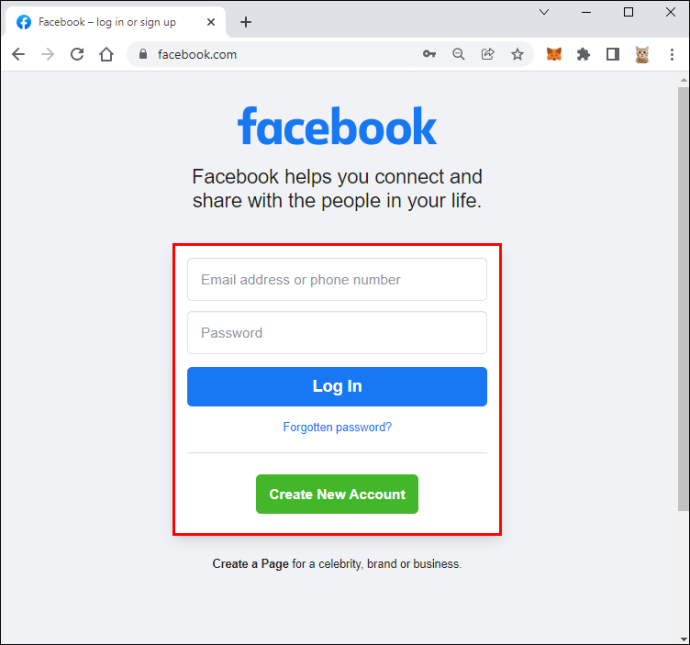
- Gå til siden, profilen eller gruppen du vil strømme.
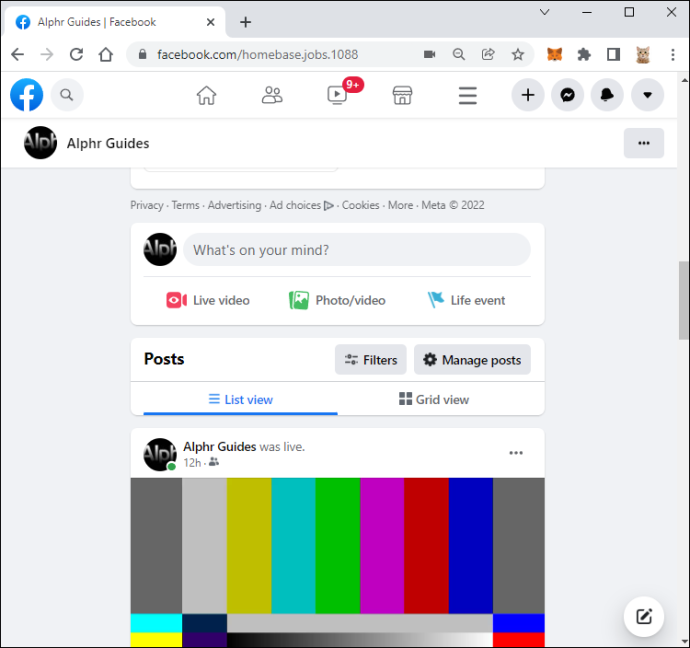
- Slå den 'Bo' knappen plassert under innleggsskriveren og legg til en beskrivelse.
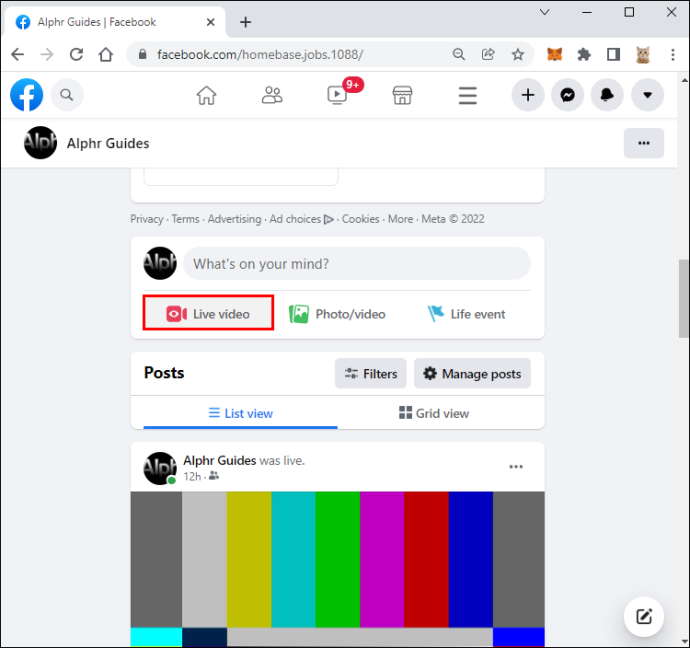
- Plukke ut 'Start live-video.'
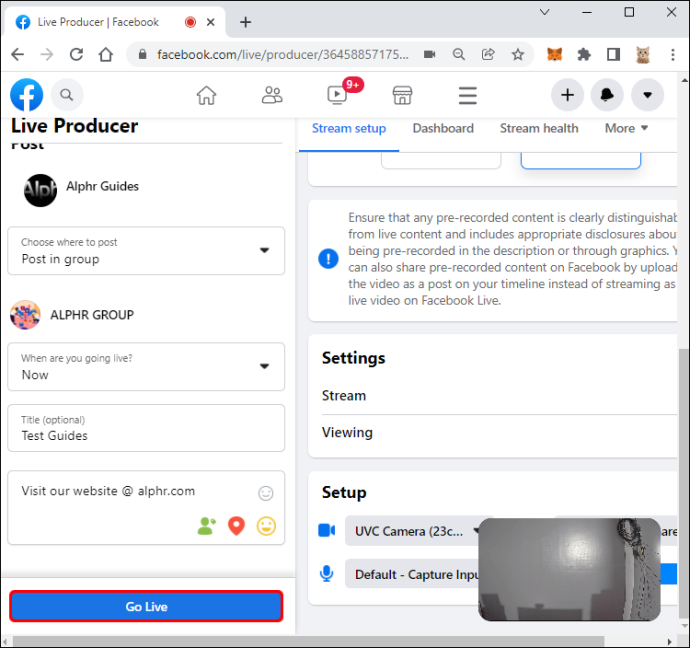
- Velge 'Bli ferdig' når du er klar til å avslutte sendingen.
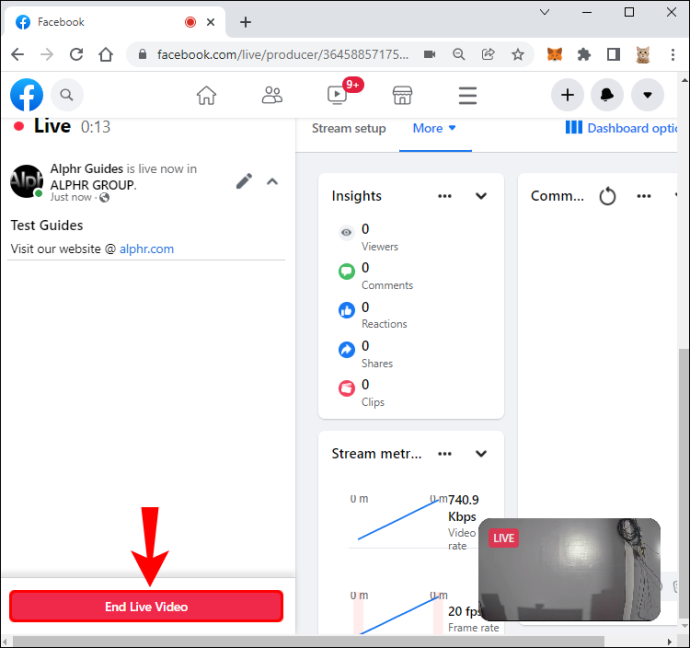
På YouTube må du aktivere funksjonen for direktestrømming. For å gjøre dette, følg disse trinnene:
- Åpne YouTube fra den valgte enheten.
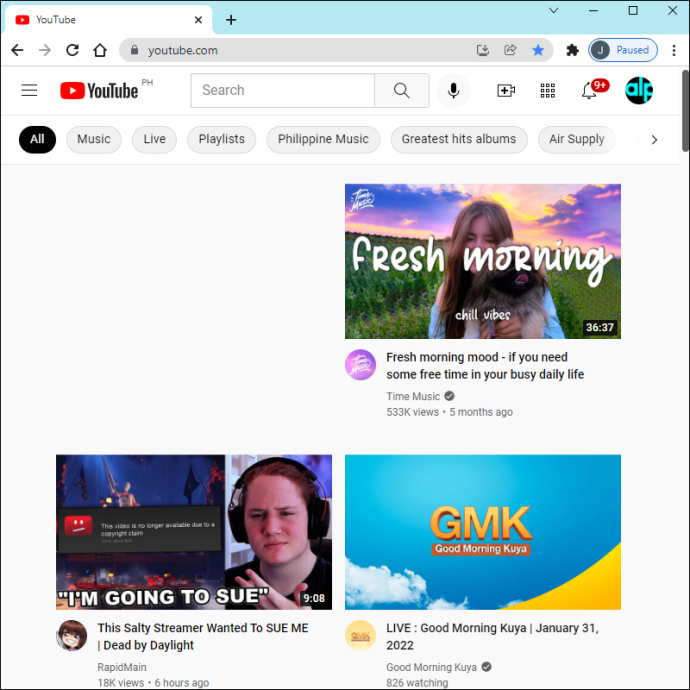
- Klikk eller trykk på 'Skape.'
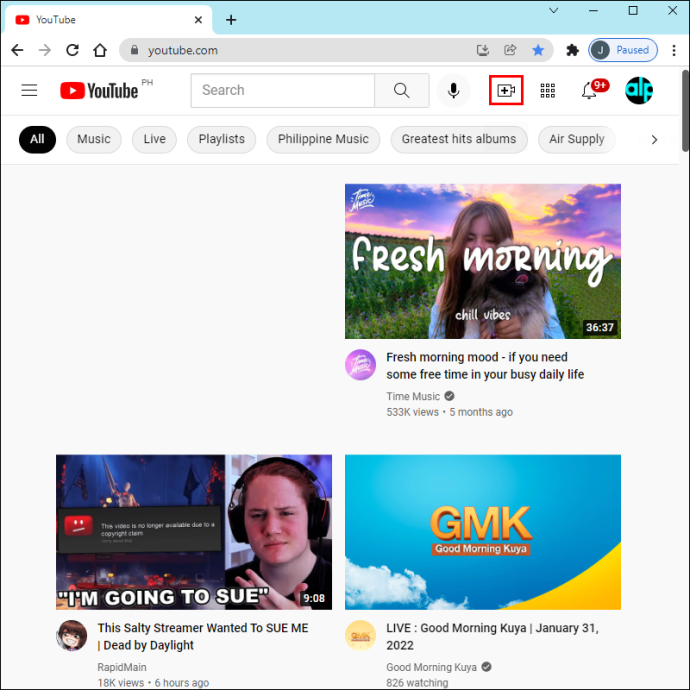
- Plukke ut 'Send live.'
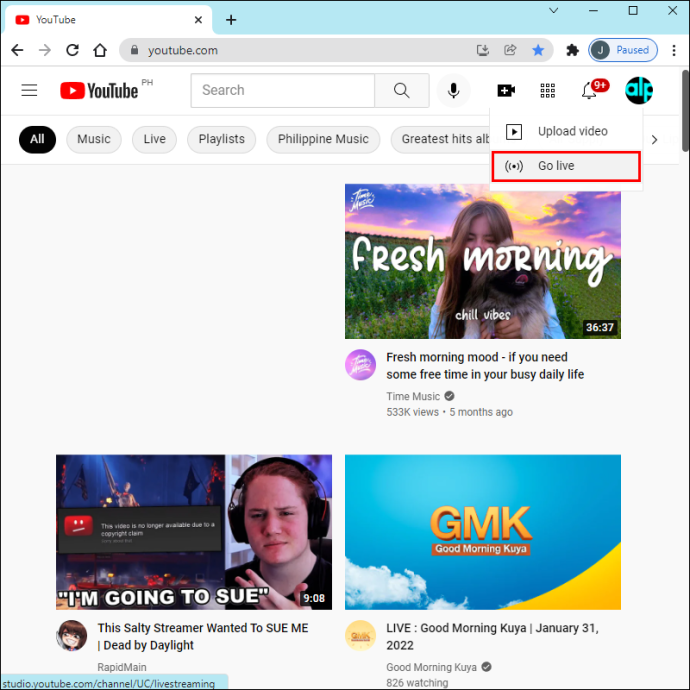
For å slå sammen de to plattformene trenger du hjelp av programvare som tilbyr multi-streaming. Det er mange gratistjenester der ute som kan gjøre dette. I hovedsak er den du velger helt ned til personlige preferanser.
Det er også viktig å sørge for at tjenesten er kompatibel med den valgte enheten. Når du har valgt ønsket multi-streaming-programvare, må du koble den til sosiale medieplattformer.
Hvordan strømme live på Facebook og YouTube ved hjelp av PC-en?
Note Studio er gratis, åpen kildekode-programvare som tilbyr en plugin som lar deg streame videoer på flere plattformer samtidig. Mens du kan bruke OBS Studio på både Mac og PC, er plugin bare tilgjengelig på Windows.
Når du har opprettet en konto på nettstedet, må du laste ned 'Flere RTMP-utganger'-plugin.
hvordan du sorterer Gmail etter vedleggsstørrelse
Før du bruker denne tjenesten, er det viktig å sørge for at internettforbindelsen er sterk for å håndtere den ekstra båndbredden.
Slik begynner du å strømme på både Facebook og YouTube ved å bruke OBS fra PC-en din:
- Start OBS.
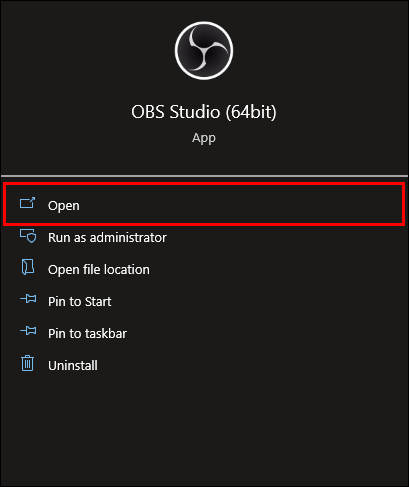
- Fra den øvre venstre linjen velg, 'Utsikt' deretter 'Dokker,' og velg 'Flere utganger.' Du kan plassere innstillingspanelet som vises ved siden av lerretet ditt for enkel tilgang.

- Fra kontrollpanelet nederst til høyre velger du 'Innstillinger.'
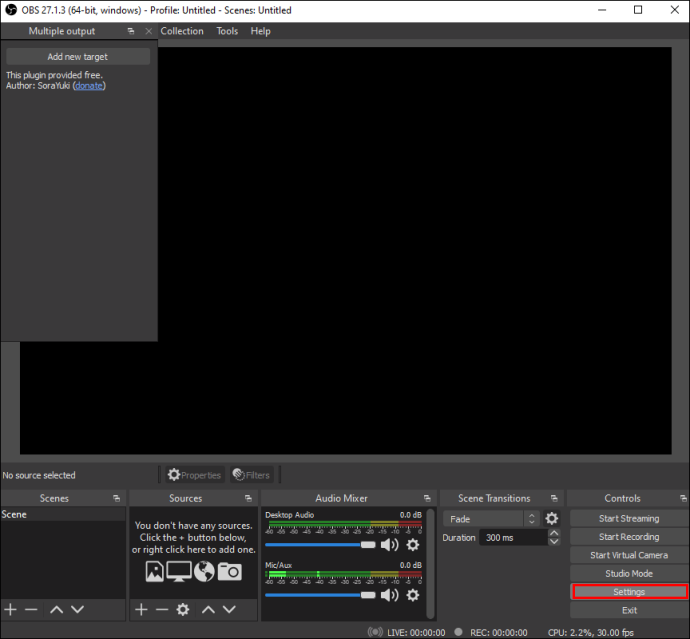
- Velg 'Strøm' alternativ fra venstre side. Du blir bedt om å skrive inn strømnøkkelen din fra Facebook.
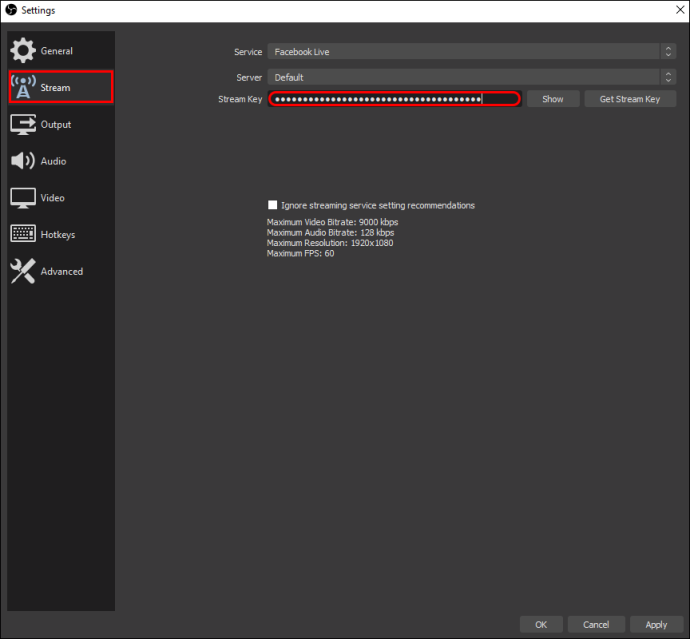
- På Facebook klikker du 'Bo' deretter 'Bruk strømnøkkel.'
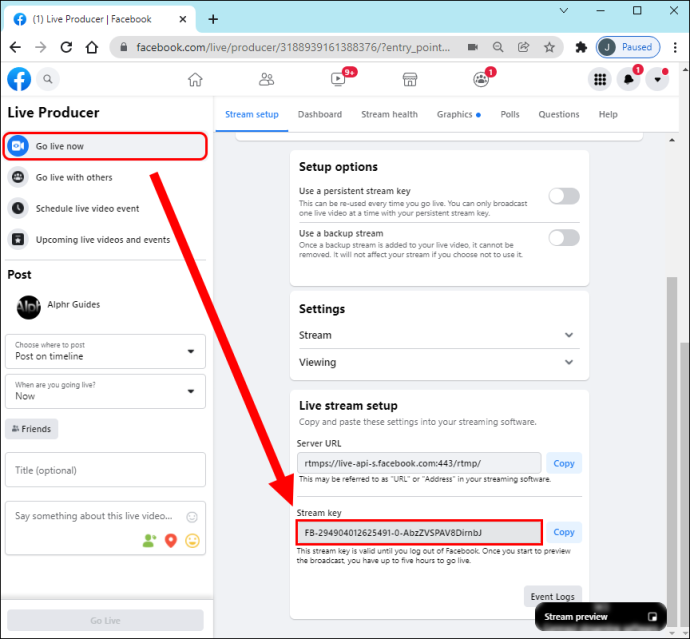
- Kopier og lim inn strømnøkkelen i OBS. Du vil nå kunne streame direkte til Facebook.
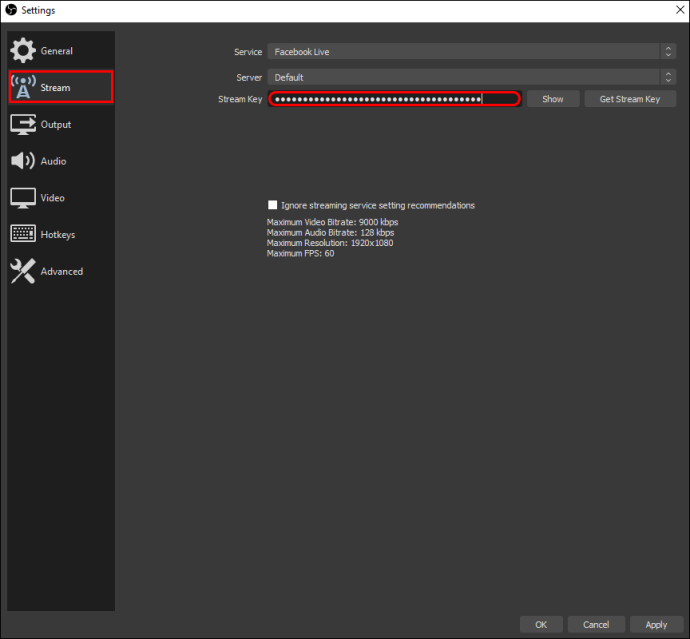
- For å legge til YouTube, gå tilbake til hovedsiden for OBS og velg 'Legg til nytt mål.'
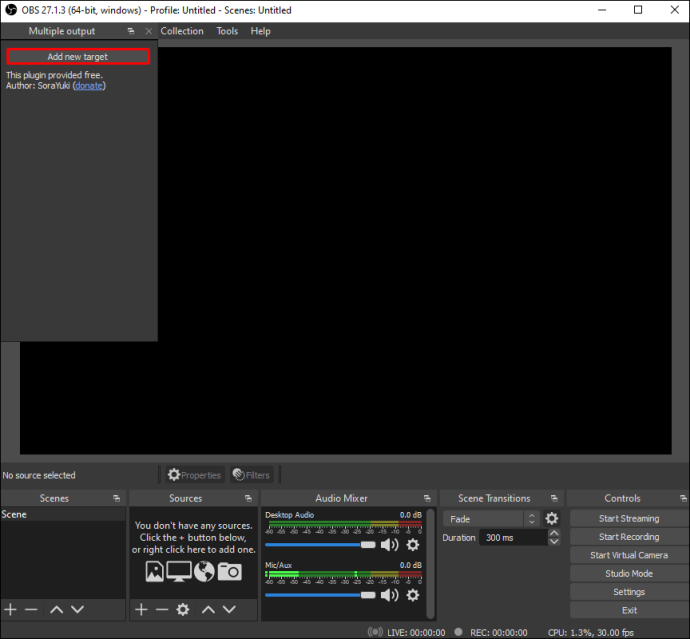
- I Streaming Settings-fanen som vises, navngi mappen (f.eks. YouTube), og logg deretter på YouTube-kontoen din i en egen nettleser.
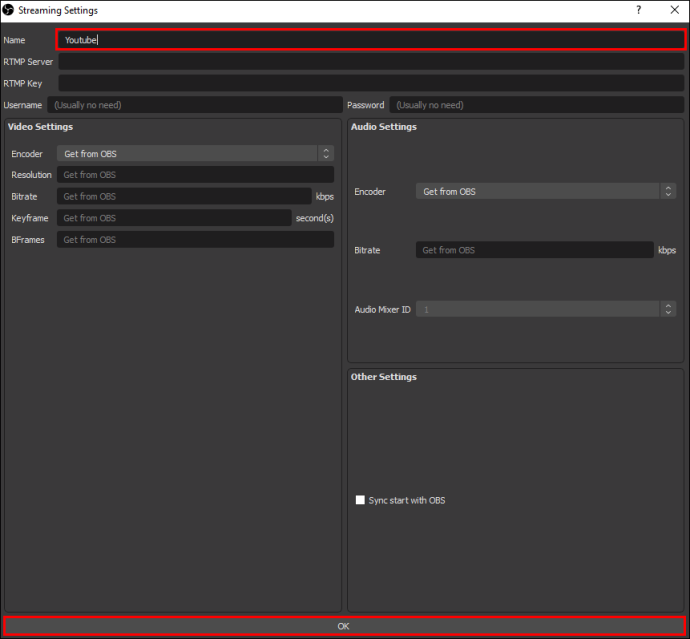
- Klikk 'Gå live,' gå deretter til strømmesiden din.
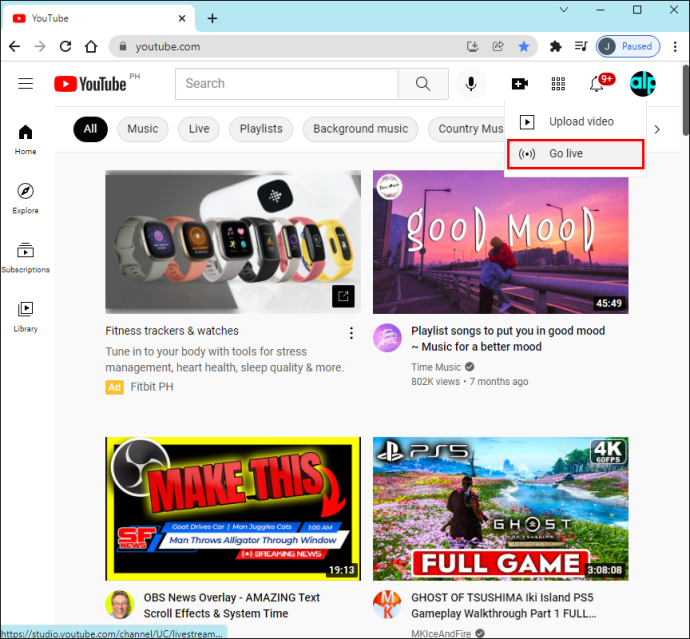
- Kopier og lim inn strømnettadressen din i OBS ved siden av 'RTMP-server.' Gjør det samme med strømnøkkelen; bare lim det inn der det står 'RTMP-nøkkel.'
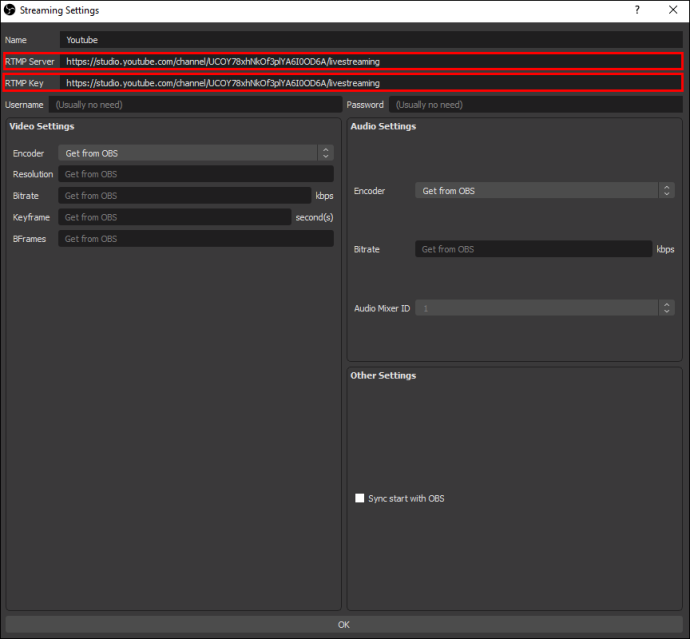
- Plukke ut 'Start streaming' fra kontrollpanelet nederst til høyre for å la deg strømme på Facebook.
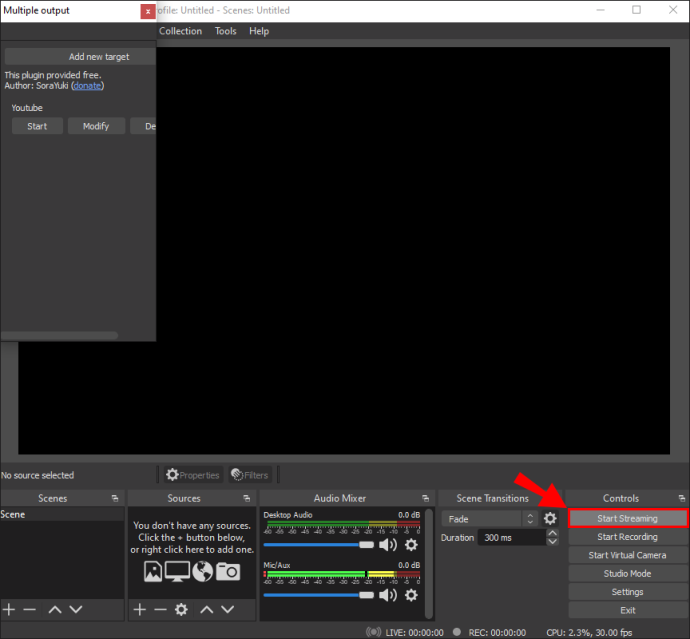
- trykk 'Start' ved siden av der det står «YouTube» på Innstillinger-panelet. Du vil da kunne streame samtidig på begge plattformene.
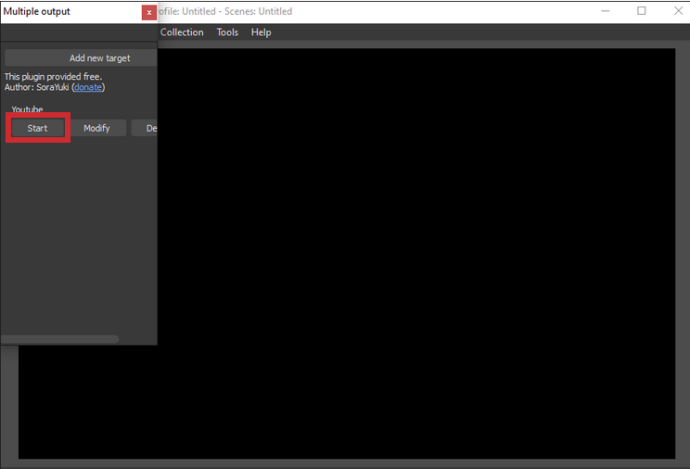
Hvordan streame live på Facebook og YouTube ved å bruke Restream Studio?
Stream Studio er pålitelig programvare som samtidig lar deg streame direkte til Facebook, YouTube og andre plattformer. Programvaren kommer med mange funksjoner for å forbedre multi-streaming-opplevelsen din, inkludert HD-livestreams, skjermdeling, legge til tilpasset grafikk og mye mer.
Det fine med Restream Studio er at det fungerer effektivt fra både PC og Mac og er enkelt å bruke enten du er profesjonell eller nybegynner. Slik gjør du det:
hvordan du tar opp deg selv på snapchat uten å holde knappen
- Gå til Restream-siden fra skrivebordet ditt og opprett en konto.
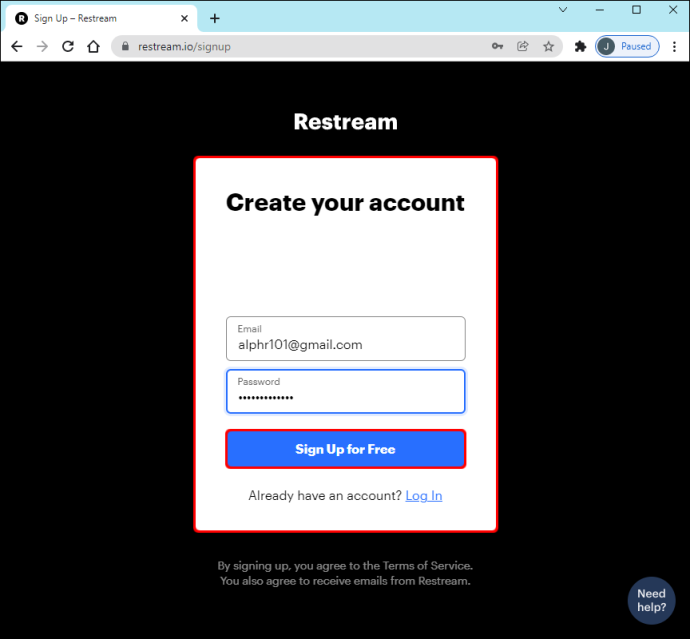
- Etter å ha logget inn, velg 'Legg til kanal' knapp.
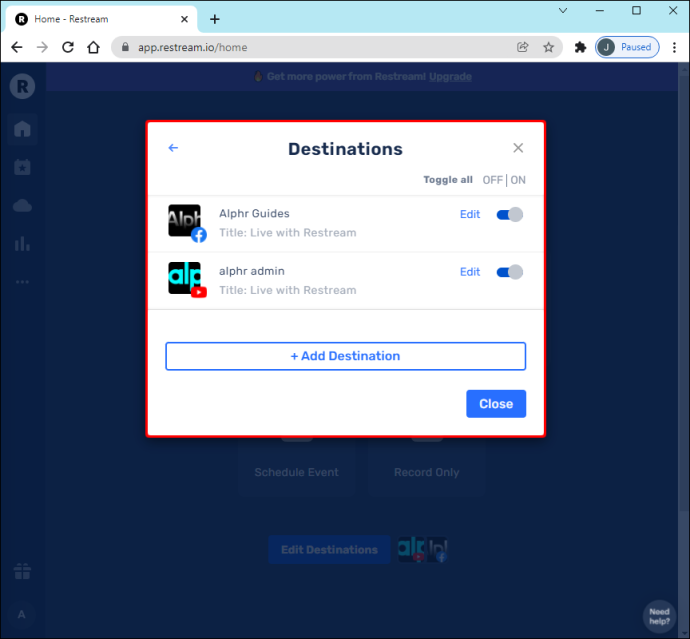
- Koble Facebook Live- og YouTube Live-kontoene dine til Restream.
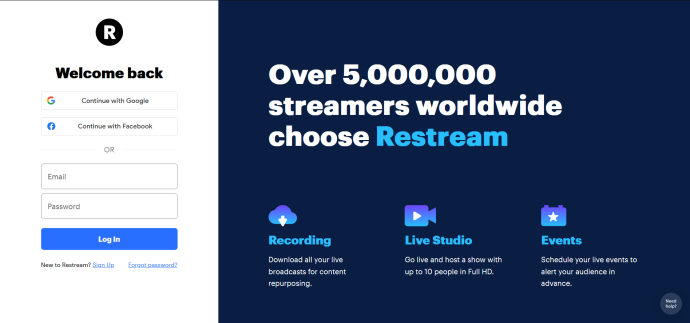
- På menyen til venstre velger du 'Live Studio.'
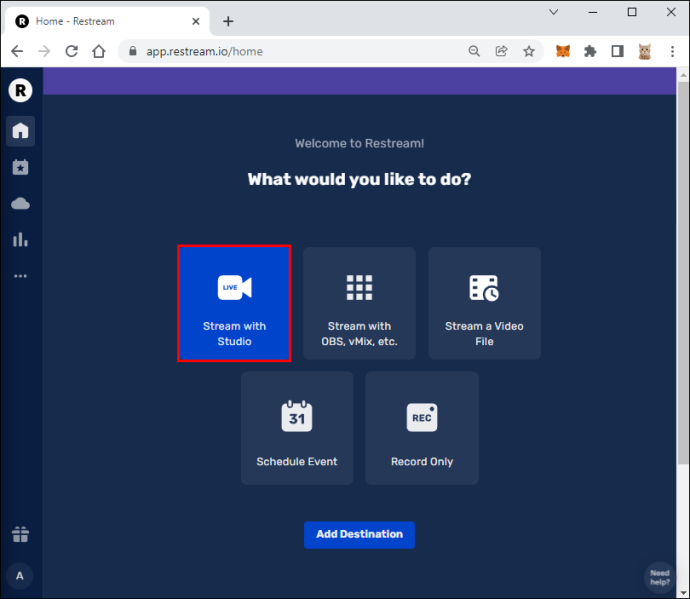
- I «Innstillinger» sørg for at mikrofonen og kameraet er konfigurert.
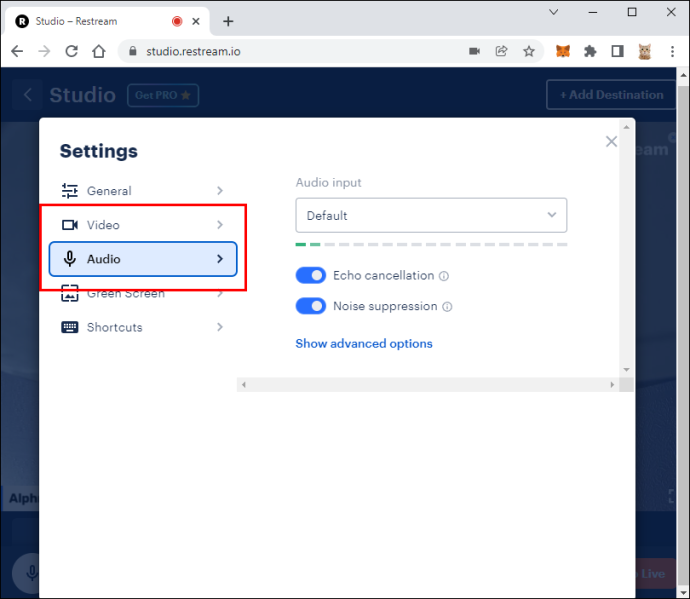
- Plukke ut 'Gå live' og begynn å strømme på både Facebook og YouTube.
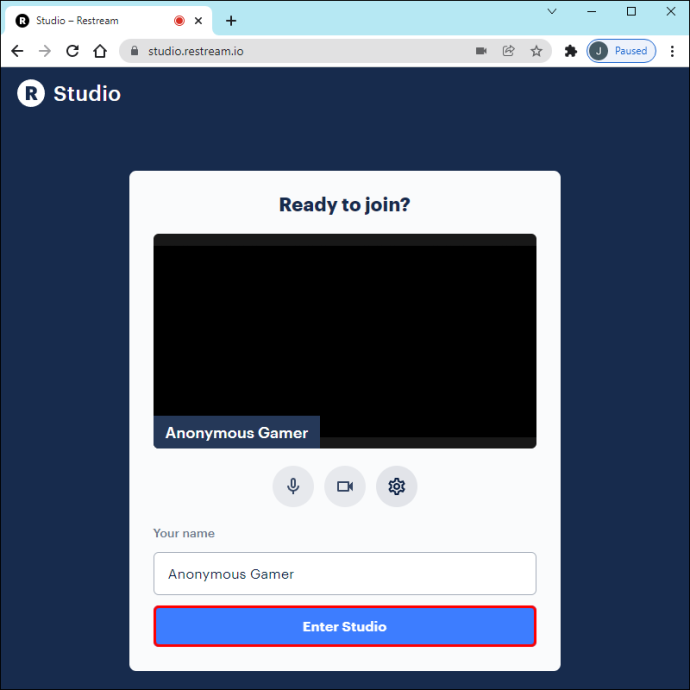
Ytterligere vanlige spørsmål
Hvilket utstyr trengs for å streame direkte?
Hvis du planlegger å streame live, er det viktig å ha riktig utstyr. Dette inkluderer et fungerende kamera, mikrofon og, selvfølgelig, en flere strømmetjeneste eller programvare.
Det er mulig å bruke mobilenheten eller datamaskinen til dette, men det kan være lurt å investere i mer avansert, separat utstyr for innhold av høy kvalitet.
Hva er fordelene med livestreaming på flere plattformer?
De siste årene har det vært en betydelig vekst i direktestrømmingsinnhold. Flere mennesker dropper kabel-TV-abonnementene sine for det stadig voksende online videomarkedet. Ved å strømme på flere plattformer samtidig, gir det streamere tilgang til et bredere publikum.
Ikke bare det, men livestreaming på Facebook og YouTube lar brukere samtidig promotere bedrifter, vokse følgere og gi muligheter for nettverksbygging og inntektsgenerering.
Livet er bare en livestream
Livestreaming har blitt en viktig del av nettbasert markedsføring og kringkasting. Det er spådd at livestreamingindustrien vil nå milliarder årlige inntekter innen utgangen av 2021. 2020-pandemien spilte også en betydelig rolle i den voldsomme økningen av seere og skapere av livestreaming.
Ettersom direktestrømming blir stadig mer populært, er det viktig å vite hvordan du kan strømme på tvers av flere globale plattformer som Facebook og YouTube. Å gjøre det bidrar til å øke publikumsrekkevidden, øke merkevarebevisstheten og spare tid.
Liker du live streaming? Har du prøvd å streame live på Facebook og YouTube samtidig? Hvordan fant du opplevelsen? Vi vil gjerne høre fra deg. Fortell oss hva du synes i kommentarfeltet nedenfor.









